上一篇
数据库管理|数据恢复 sql server数据库还原操作方法与步骤
- 问答
- 2025-08-03 09:38:46
- 7
SQL Server数据库还原操作指南:轻松应对数据丢失危机
2025年8月最新消息:微软近期发布的SQL Server 2025季度更新中,进一步优化了数据库还原性能,特别是在大型数据库恢复场景下,速度提升了约15%,这对于需要频繁进行数据恢复操作的企业来说是个好消息。
为什么需要掌握数据库还原技能?
想象一下这样的场景:财务部门突然发现关键报表数据丢失,或者系统遭遇勒索病毒攻击导致数据库无法访问,这时候,数据库还原技能就成了救命稻草,作为IT人员,熟练掌握SQL Server数据库还原操作不仅能在危机时刻快速响应,还能在日常工作中进行数据迁移、测试环境搭建等重要任务。
还原前的准备工作
在动手还原之前,有几个关键步骤不能跳过:
-
检查备份文件:确认你有完整的备份文件(.bak),包括完整备份、差异备份和事务日志备份(取决于你的备份策略)

-
了解恢复模式:
- 简单恢复模式:只能还原到最近一次完整或差异备份点
- 完整/大容量日志恢复模式:可以还原到特定时间点
-
确认磁盘空间:确保目标服务器有足够空间存放还原后的数据库
-
记录原数据库信息:特别是文件路径,避免还原时出现"文件正在使用"错误
SQL Server数据库还原详细步骤
方法1:使用SQL Server Management Studio (SSMS)图形界面还原
- 打开SSMS,连接到目标SQL Server实例
- 在对象资源管理器中右键点击"数据库",选择"还原数据库"
- 在"还原数据库"对话框中:
- 选择"源设备",浏览找到你的备份文件(.bak)
- 在"选择备份集"中勾选要还原的备份
- 切换到"选项"页:
- 勾选"覆盖现有数据库"(如果存在同名数据库)
- 检查数据文件和日志文件的路径是否正确
- 恢复状态选择"RESTORE WITH RECOVERY"(如果要立即使用数据库)
- 点击"确定"开始还原,耐心等待完成
方法2:使用T-SQL命令还原(更灵活的控制)
-- 基本还原命令
RESTORE DATABASE [你的数据库名]
FROM DISK = N'C:\备份路径\你的备份文件.bak'
WITH
FILE = 1, -- 备份集中的文件号
MOVE N'原数据文件名' TO N'C:\新路径\数据文件.mdf',
MOVE N'原日志文件名' TO N'C:\新路径\日志文件.ldf',
NOUNLOAD,
STATS = 5, -- 每完成5%显示进度
REPLACE; -- 覆盖现有数据库
-- 还原到特定时间点(需要完整恢复模式)
RESTORE DATABASE [你的数据库名]
FROM DISK = N'C:\备份路径\完整备份.bak'
WITH NORECOVERY; -- 先还原完整备份但不恢复
RESTORE LOG [你的数据库名]
FROM DISK = N'C:\备份路径\日志备份.trn'
WITH
RECOVERY, -- 这是最后一个还原操作,恢复数据库
STOPAT = '2025-08-15 14:30:00'; -- 指定恢复到的时间点
方法3:使用PowerShell脚本还原(适合自动化)
# 加载SQL Server模块
Import-Module SqlServer
# 还原数据库
Restore-SqlDatabase -ServerInstance "你的服务器名" `
-Database "新数据库名" `
-BackupFile "C:\备份路径\备份文件.bak" `
-RelocateFile @{"原数据文件逻辑名"="C:\新路径\数据文件.mdf";"原日志文件逻辑名"="C:\新路径\日志文件.ldf"} `
-ReplaceDatabase
常见问题与解决方案
问题1:还原时提示"数据库正在使用"

- 解决方案:在还原前执行
ALTER DATABASE [数据库名] SET SINGLE_USER WITH ROLLBACK IMMEDIATE,还原后再改回多用户模式
问题2:备份文件损坏
- 解决方案:尝试使用
RESTORE VERIFYONLY FROM DISK = '备份文件路径'验证备份完整性
问题3:还原后数据库显示"正在恢复"
- 解决方案:执行
RESTORE DATABASE [数据库名] WITH RECOVERY命令
问题4:磁盘空间不足
- 解决方案:考虑使用
WITH STANDBY选项,或临时附加外部磁盘
专业建议与最佳实践
- 定期测试还原:不要等到真正需要时才第一次尝试还原操作
- 文档化还原流程:为每个关键数据库编写详细的还原手册
- 考虑使用尾日志备份:在还原生产数据库前,尽可能备份当前活动的日志
- 监控还原性能:大型数据库还原可能耗时,设置合理的超时时间
- 版本兼容性注意:高版本SQL Server的备份不能还原到低版本
SQL Server数据库还原是每个数据库管理员必须掌握的核心技能,无论是通过图形界面还是T-SQL命令,理解还原过程的每个步骤都能帮助你在数据灾难面前保持冷静,预防胜于治疗,完善的备份策略加上定期的还原演练,才是数据安全的最佳保障。
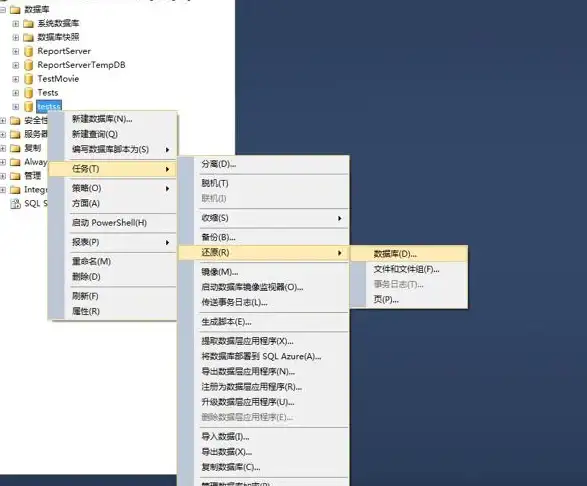
2025年技术提示:随着AI技术的集成,新版SQL Server开始提供智能还原建议功能,能自动分析备份链并推荐最优还原方案,值得关注。
本文由 骑阳焱 于2025-08-03发表在【云服务器提供商】,文中图片由(骑阳焱)上传,本平台仅提供信息存储服务;作者观点、意见不代表本站立场,如有侵权,请联系我们删除;若有图片侵权,请您准备原始证明材料和公证书后联系我方删除!
本文链接:https://vps.7tqx.com/wenda/524510.html

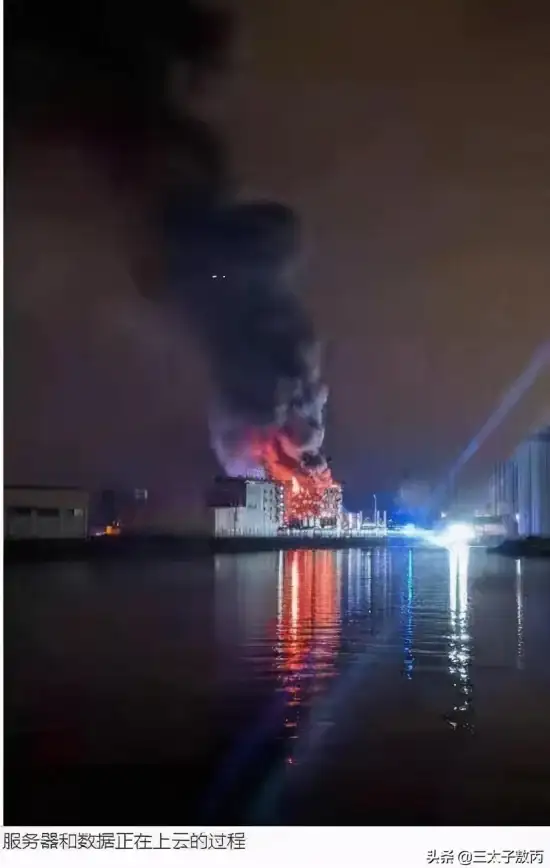

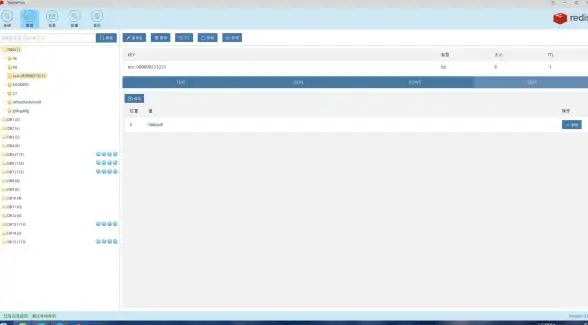


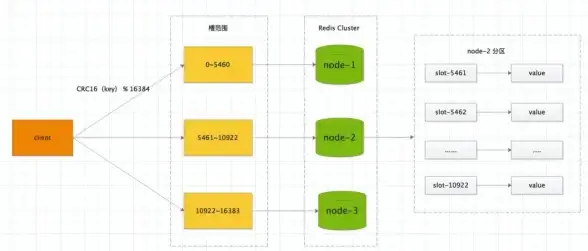


发表评论